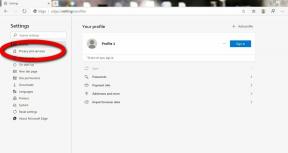Hoe een bericht niet verzonden fout op Android-apparaten te repareren
Android Tips En Trucs / / August 05, 2021
Advertenties
Soms moet u een dringend bericht sturen op uw smartphone. Nadat u het bericht heeft opgesteld en op Verzenden heeft getikt, krijgt u echter alleen Bericht niet verzonden. U blijft proberen hetzelfde bericht nog een paar keer te verzenden, maar het bovenstaande bericht is alles wat u op het scherm ziet. Dit is frustrerend en ongewenst. In deze handleiding zal ik u vertellen waarom dit kan gebeuren en hoe u dit probleem kunt oplossen. Normaal gesproken gebruiken we in telefoons met twee simkaarten één nummer als primair medium voor oproepen en berichten.
Als we echter per ongeluk het tweede nummer als afzender en ontvanger van berichten hebben verzonden, werkt het niet tenzij het een geldig telecom- / dataplan heeft. Normaal gesproken hebben gebruikers een secundair nummer als het WhatsApp-contactnummer. De meeste mensen doen dat. Dit is dus waar het verzenden van berichten via de simkaart zonder een actief plan leidt tot de foutmelding Bericht niet verzonden. Afgezien hiervan kunnen er veel kleine factoren zijn die deze fout kunnen veroorzaken. Ik heb dat alles in detail besproken in de gids. Bekijken.
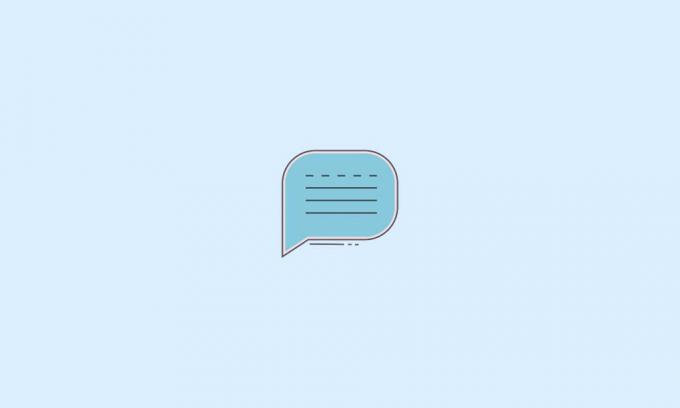
Inhoudsopgave
-
1 Fix Bericht niet verzonden Fout op Android-apparaten
- 1.1 Heeft u de ontvanger geblokkeerd?
- 1.2 Is het nummer van de ontvanger correct?
- 1.3 Misschien ondersteunt uw teleprovider geen berichtenuitwisseling
- 1.4 Berichten ingesteld op verzenden / ontvangen via verkeerde simkaart
- 1.5 Controleer het netwerk
- 1.6 Wis de cache van de berichten-app om de foutmelding bericht niet verzonden te herstellen
- 1.7 Forceer de app Berichten sluiten en opnieuw starten
- 1.8 Update de app om bugs te verhelpen
Fix Bericht niet verzonden Fout op Android-apparaten
Laten we de fixes een voor een bekijken.
Advertenties
Heeft u de ontvanger geblokkeerd?
U moet controleren of u het contactnummer heeft geblokkeerd, zodat wanneer u een bericht verzendt, het niet wordt bezorgd.
- Open de Telefoon-app
- Tik op in de rechterbovenhoek> selecteer Instellingen
- selecteer in het volgende menu Instellingen blokkeren
- Onder die kraan op Geblokkeerde nummers om de lijst met geblokkeerde nummers te zien.
- Als je hetzelfde nummer ziet dat je probeerde te berichten, dan tik op de x om het nummer te deblokkeren.
Is het nummer van de ontvanger correct?
Controleer vervolgens of u het juiste nummer heeft ingevoerd van de ontvanger die u een bericht probeert te sturen. Vaak typen mensen bij het opslaan van nummers haastig het contactnummer verkeerd in. Dus kijk dat eens. Als je naar een verkeerd nummer hebt geprobeerd te sms'en, corrigeer dat dan en gebruik het juiste nummer.
Misschien ondersteunt uw teleprovider geen berichtenuitwisseling
Om dit te garanderen, moet u naar de website van uw telecomaanbieder gaan om te controleren of deze op uw apparaat berichtensystemen zoals SMS en RCS ondersteunt. U kunt ook contact opnemen met de klantenondersteuning en hen over dit probleem vertellen.
Berichten ingesteld op verzenden / ontvangen via verkeerde simkaart
Zoals ik aan het begin al zei, heb je misschien de secundaire SI-auto zonder tele-pan ingesteld om berichten te verzenden en te ontvangen. Het zal echter niet werken omdat er geen actief plan is. Om de SIM 1 in te stellen als het primaire netwerk voor het verzenden of ontvangen van berichten, is dit wat u moet doen.
- Ga naar Instellingen > tik op WiFi en internet
- Onder die kraan op SIM & netwerk
- U zou uw twee simkaarten moeten zien als Simkaart 1 en Simkaart 2
- Tik op beide om uit te vouwen en te zien dat berichten zijn ingesteld op welke van deze twee simkaarten
- Als u ziet dat uw hoofd-SIM niet is ingesteld voor het verzenden / ontvangen van berichten, stelt u deze in als het standaardnetwerk voor berichtenservice.
Controleer het netwerk
Misschien wordt het bericht niet afgeleverd vanwege een slechte telecomnetwerkverbinding. U wacht dus enige tijd en probeert ook toegang te krijgen tot andere apps waarvoor internet nodig is om te controleren of de internetverbinding echt een klap heeft gekregen. U kunt dan een klacht indienen bij uw internetprovider om de status te weten of het probleem op te lossen.
Advertenties
U kunt ook proberen de vliegtuigmodus een tijdje in te schakelen en vervolgens weer uit te schakelen. Probeer daarna snel uw bericht opnieuw naar de beoogde ontvanger te sturen.
Wis de cache van de berichten-app om de foutmelding bericht niet verzonden te herstellen
Soms gedraagt en functioneert de applicatie door de opeenstapeling van tijdelijke bestanden niet naar behoren. Dus om dit op te lossen, is het beter om de cache van de Berichten-app te wissen.
- Ga naar Instellingen > Apps en meldingen
- Tik op Zie alle apps
- Blader in de lijst met apps omlaag naar Berichten. Tik om het te openen
- tik vervolgens op Opslag en cache
- Tik op het volgende scherm op Cache wissen
Forceer de app Berichten sluiten en opnieuw starten
Een andere oplossing om het probleem op te lossen wanneer u de foutmelding Bericht niet verzonden ziet, is door de Message-app geforceerd te stoppen en vervolgens opnieuw te starten.
- Tik lang op het app-pictogram om een mini-menu uit te vouwen
- tik op App informatie dat heeft 'Ik'-knop
- Dan onder App informatie, Je zou moeten zien Forceer stop. tik erop
- Start na een paar seconden de Berichten-app opnieuw en probeer het bericht opnieuw te verzenden
Update de app om bugs te verhelpen
Misschien bevat de app enkele bugs die kunnen worden verholpen door een nieuwe build uit de Play Store te installeren.
Advertenties
- Open Play Store > tik op Mijn apps en games
- Zoek vervolgens in de lijst met apps die wachten om een update te installeren Berichten app
- Als het er is, zou er daarnaast een Bijwerken keuze. tik erop
- laat het updaten en dan sluit de app vanzelf
- Start de berichten-app opnieuw en probeer het bericht opnieuw te verzenden.
Dus als u de foutmelding 'Bericht niet verzonden' krijgt, volgt u de bovenstaande probleemoplossing en ik weet zeker dat dit het probleem voorgoed zal oplossen. Ik hoop dat deze gids nuttig was.
Meer handleidingen voor probleemoplossing,
- Oplossing: geen simkaart gedetecteerd op Android-apparaat
- Voorkom dat de functie voor delen in de buurt mobiele gegevens gebruikt
- De functie Delen in de buurt inschakelen en gebruiken op elk Android-apparaat
- Bekijk Apple Notes op elke Android-smartphone
- Trucs om de resolutie van afbeeldingen op een Android-apparaat te verhogen
- Activeer Biometrie op Google Autofill: How to
Swayam is een professionele tech blogger met een masterdiploma in computertoepassingen en heeft ook ervaring met Android-ontwikkeling. Hij is een fervent bewonderaar van Stock Android OS. Naast tech bloggen houdt hij van gamen, reizen en gitaar spelen / lesgeven.